3 metodi passo-passo per aggiungere trattini ai numeri di telefono in Excel
La formattazione dei numeri di telefono in Excel per includere trattini può rendere i tuoi dati più leggibili e organizzati. Che tu stia inserendo nuovi numeri di telefono o lavorando con un dataset esistente, l'aggiunta di trattini può aiutare a standardizzare il formato per una migliore consistenza. Questa guida esplora tre metodi per aggiungere efficacemente trattini ai numeri di telefono: automaticamente durante la digitazione, utilizzando Kutools per Excel e applicando formule. Ogni metodo offre un approccio diverso per soddisfare le tue esigenze, sia che tu stia cercando una configurazione rapida o una soluzione più personalizzata.
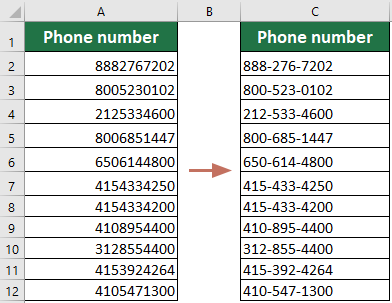
Aggiungi automaticamente trattini durante la digitazione dei numeri di telefono
Quando si inseriscono numeri di telefono direttamente in Excel, potresti preferire che i trattini vengano inseriti automaticamente per mantenere un formato coerente. Ad esempio, inserendo 50228975278 diventerà automaticamente 502-897-5278 invece di dover digitare manualmente i trattini. Questo metodo prevede l'impostazione di un formato numerico personalizzato che aggiunge automaticamente i trattini mentre digiti. Ciò garantisce che ogni numero di telefono inserito segua il formato desiderato senza richiedere ulteriori passaggi. Ecco come puoi configurarlo:
1. Seleziona un intervallo di celle vuote dove verranno inseriti i numeri di telefono in futuro.
2. Fai clic con il tasto destro del mouse e scegli "Imposta formato cella" dal menu contestuale, vedi screenshot:

3. Quindi nella finestra di dialogo "Imposta formato cella", fai clic sull'opzione "Personalizzato" nel riquadro "Categoria" sotto la scheda "Numero", e poi inserisci questo formato ###-###-#### nella casella di testo "Tipo", vedi screenshot:

4. E poi fai clic su OK.
Aggiungi facilmente trattini a un intervallo di numeri di telefono con Kutools per Excel
Se hai bisogno di formattare un intervallo di numeri di telefono esistenti aggiungendo trattini, Kutools per Excel offre uno strumento conveniente per semplificare il processo. La funzione "Aggiungi testo" ti consente di inserire rapidamente trattini in posizioni specifiche all'interno dei tuoi numeri di telefono, rendendola ideale per grandi dataset in cui la formattazione manuale sarebbe troppo dispendiosa in termini di tempo. Ecco come farlo con pochi clic:
Dopo aver scaricato e installato Kutools per Excel, vai alla scheda "Kutools" e seleziona "Testo" > "Aggiungi testo" per aprire la finestra di dialogo "Aggiungi testo". Poi devi configurare come segue
- Scegli l'intervallo di numeri di telefono a cui desideri aggiungere trattini.
- Nel campo "Testo", inserisci un trattino -.
- Seleziona l'opzione "Dopo la posizione specificata" e inserisci le posizioni (separate da virgole) in cui desideri che appaiano i trattini.
- Fai clic su OK.

Risultato
I trattini verranno aggiunti alle posizioni specificate in tutti i numeri di telefono selezionati, formattandoli in modo coerente in tutto il tuo dataset.
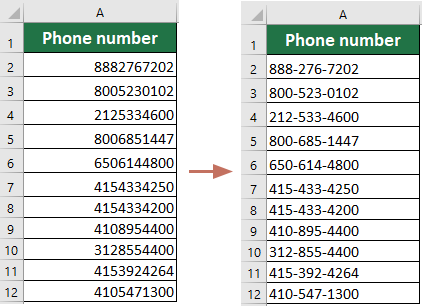
Kutools per Excel - Potenzia Excel con oltre 300 strumenti essenziali. Goditi funzionalità AI gratuite per sempre! Ottienilo ora
Aggiungi trattini a un intervallo di numeri di telefono con una formula
Puoi anche utilizzare una formula per inserire trattini nei numeri di telefono. Questo metodo è utile se desideri applicare regole di formattazione specifiche o hai bisogno di una soluzione senza strumenti aggiuntivi. Ma deve essere fatto in una colonna secondaria. Ecco come utilizzare una formula per formattare i tuoi numeri di telefono.
1. In una cella vuota accanto ai tuoi numeri di telefono, inserisci la seguente formula e premi Invio.
=REPLACE(REPLACE(A2,4,0,"-"),8,0,"-")
2. Trascina la maniglia di riempimento sull'intervallo in cui desideri applicare questa formula, e i trattini verranno inseriti nei numeri di telefono.

Note:
- Oltre alla formula precedente, ecco un'altra formula che può aiutarti: =TESTO(A2,"???-???-????"). Puoi usare una qualsiasi di queste.
- Nelle formule sopra, A2 indica la cella che contiene il numero di telefono a cui desideri aggiungere trattini. Puoi modificare questi argomenti secondo necessità.
Demo: Aggiungi Testo -- Aggiungi Trattino al Numero di Telefono
Articolo correlato:
Come aggiungere rapidamente trattini al SSN in Excel?
I migliori strumenti per la produttività in Office
Potenzia le tue competenze in Excel con Kutools per Excel e sperimenta un'efficienza mai vista prima. Kutools per Excel offre oltre300 funzionalità avanzate per aumentare la produttività e farti risparmiare tempo. Clicca qui per ottenere la funzione di cui hai più bisogno...
Office Tab porta le schede su Office e rende il tuo lavoro molto più semplice
- Abilita la modifica e lettura a schede in Word, Excel, PowerPoint, Publisher, Access, Visio e Project.
- Apri e crea più documenti in nuove schede della stessa finestra invece che in nuove finestre.
- Aumenta la produttività del50% e riduce centinaia di clic del mouse ogni giorno!
Tutti gli add-in Kutools. Un solo programma di installazione
La suite Kutools for Office include add-in per Excel, Word, Outlook & PowerPoint più Office Tab Pro, ideale per i team che lavorano su più app di Office.
- Suite tutto-in-uno — Add-in per Excel, Word, Outlook & PowerPoint + Office Tab Pro
- Un solo programma di installazione, una sola licenza — configurazione in pochi minuti (pronto per MSI)
- Funzionano meglio insieme — produttività ottimizzata su tutte le app Office
- Prova completa30 giorni — nessuna registrazione, nessuna carta di credito
- Massimo risparmio — costa meno rispetto all’acquisto singolo degli add-in
